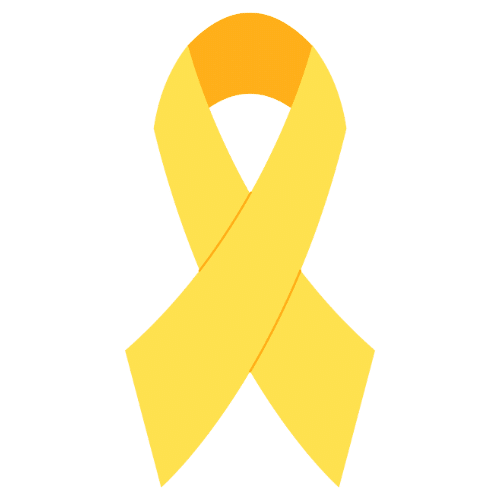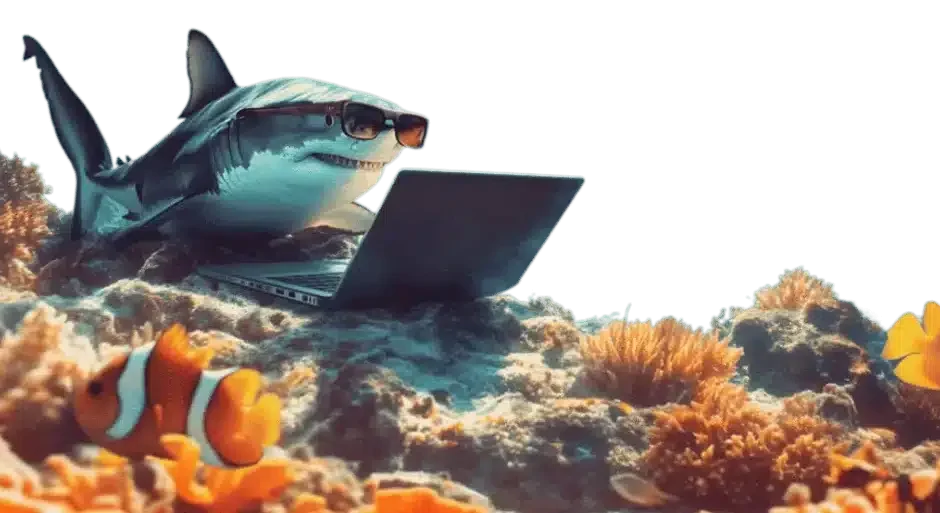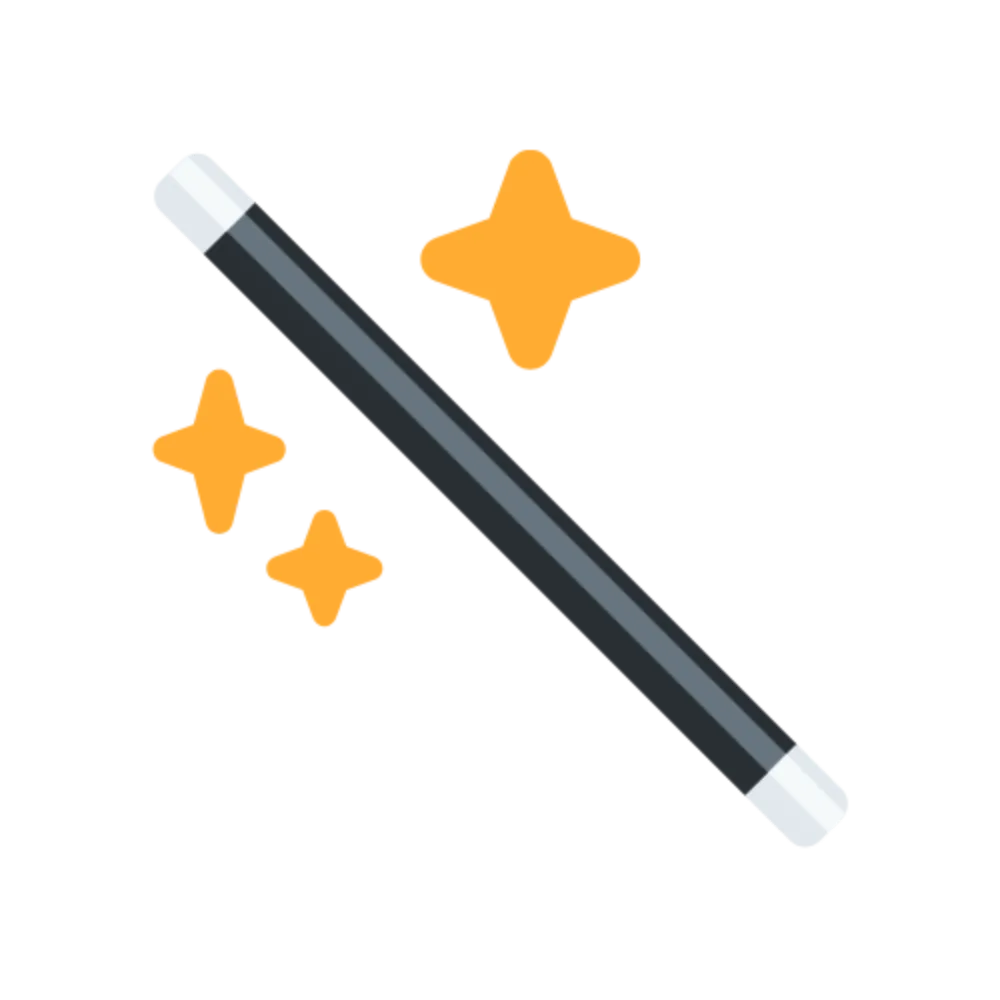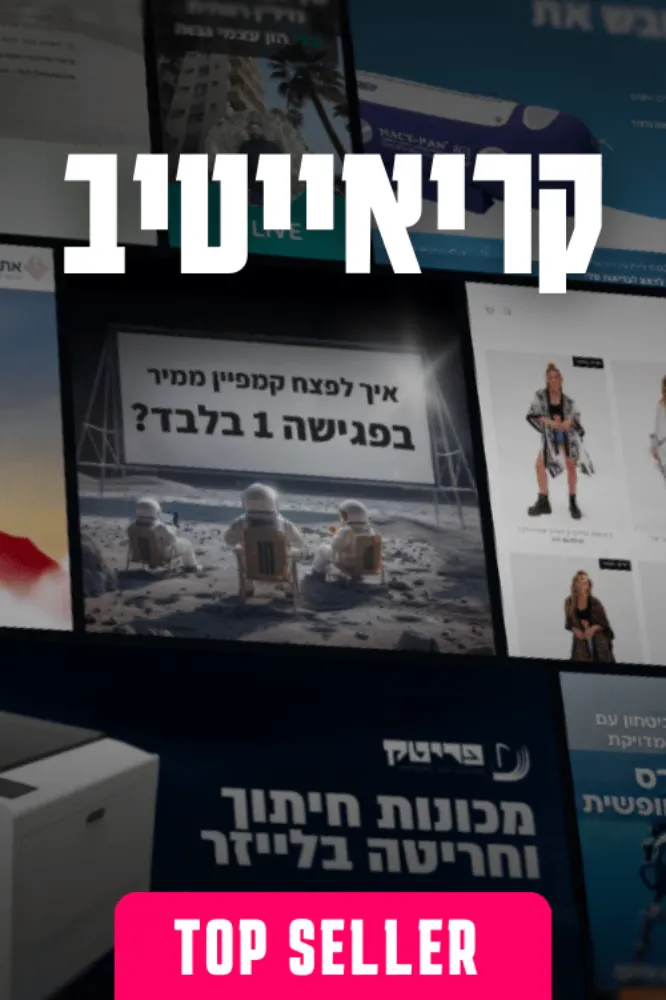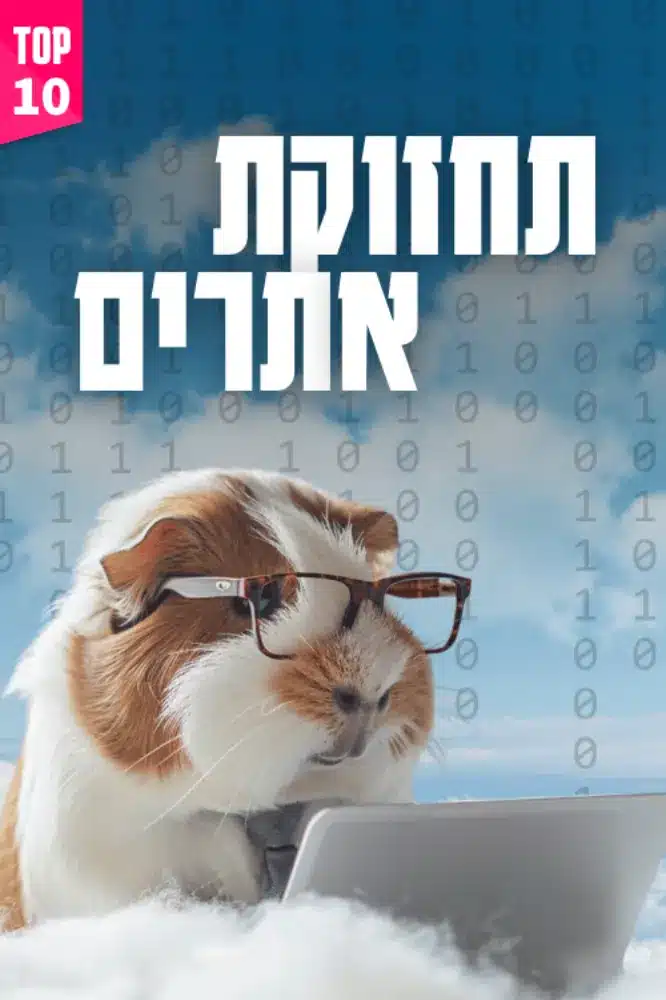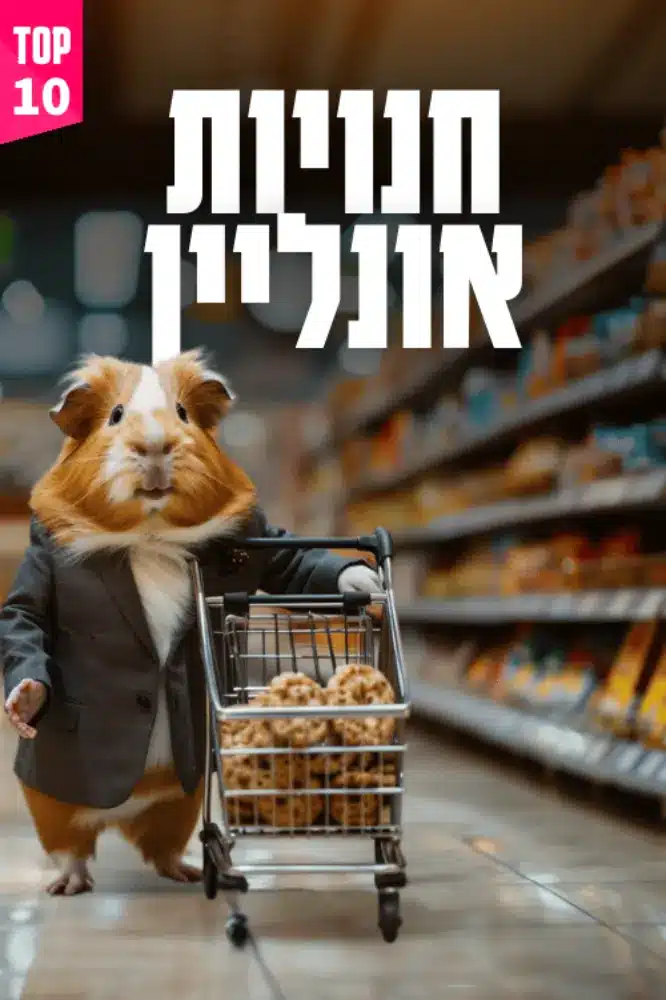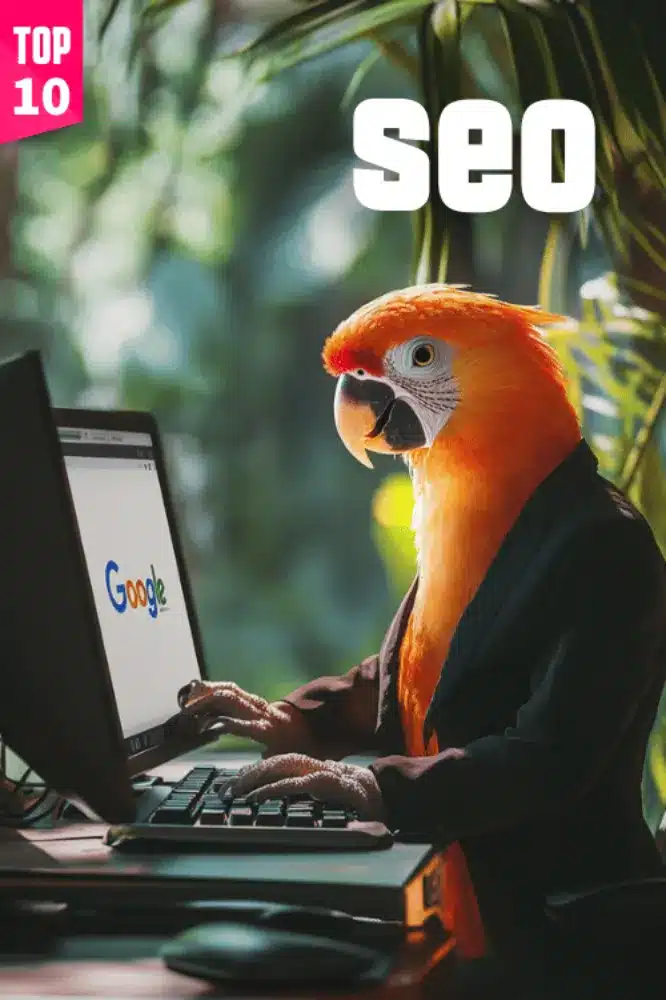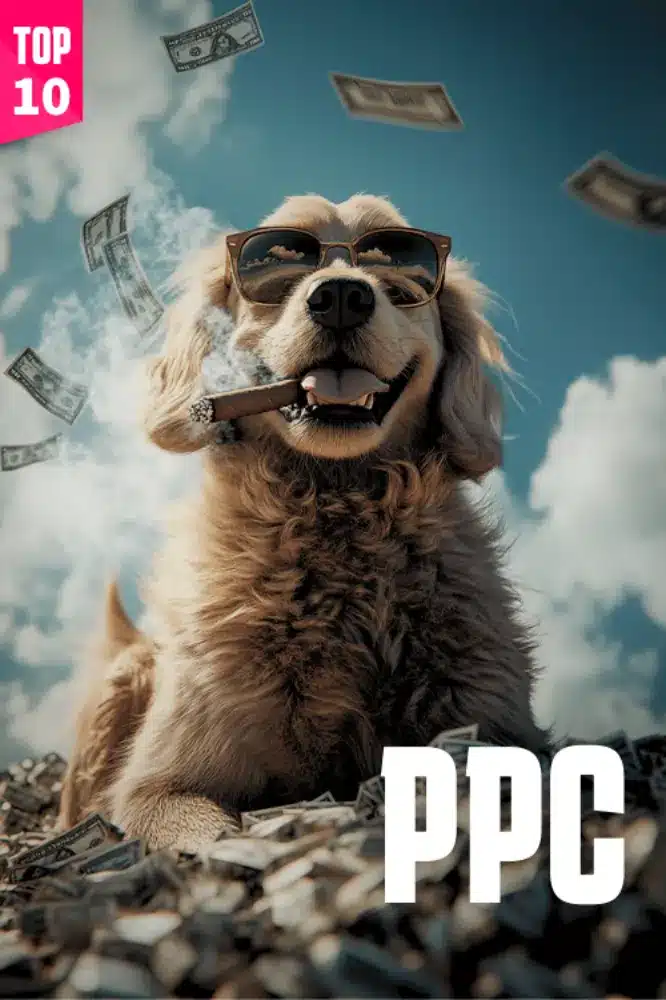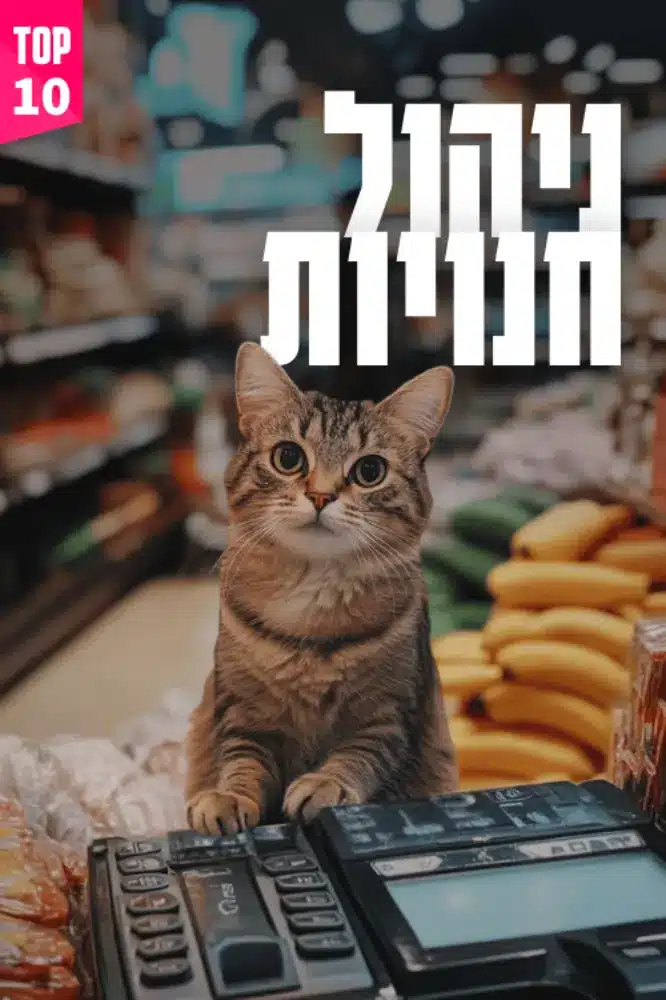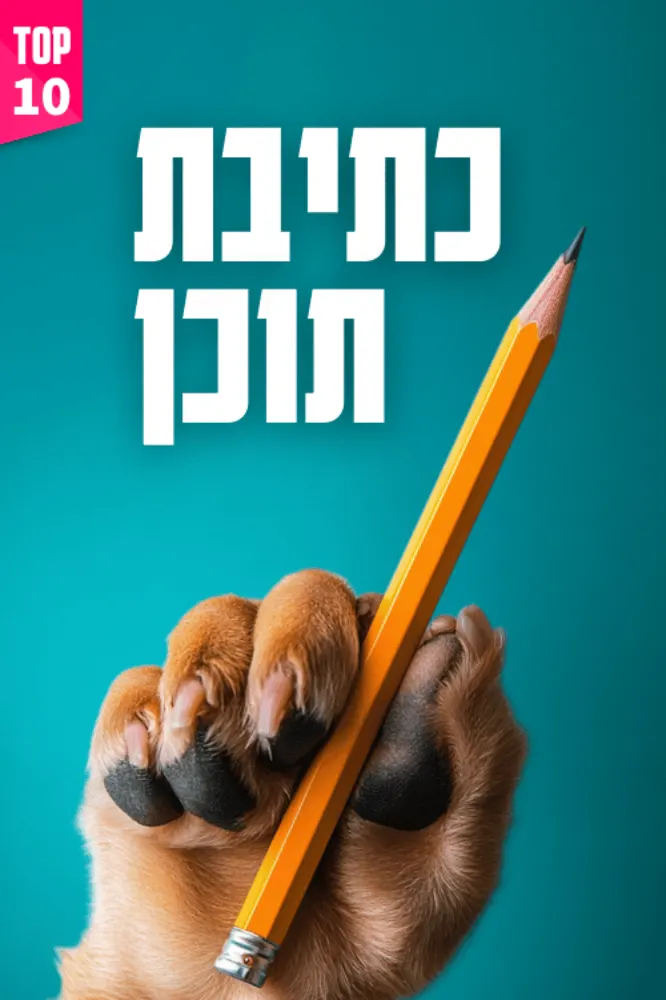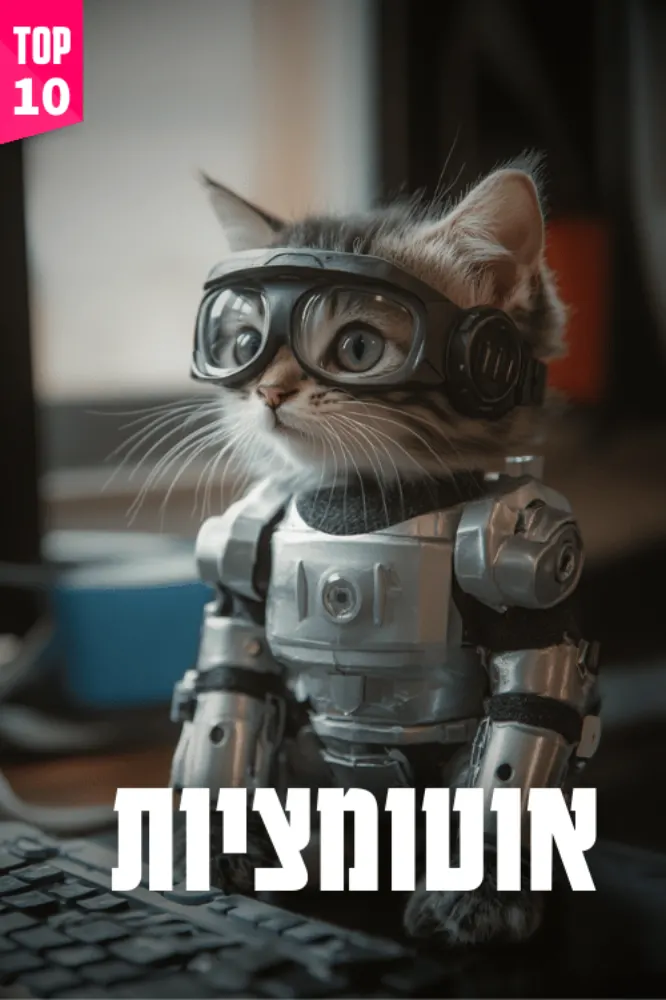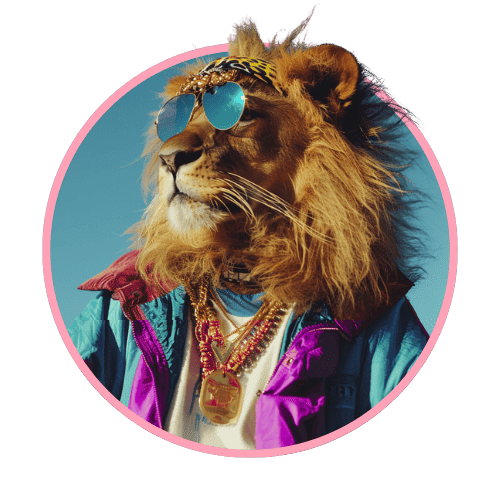המדריך הזה מתאים לאתרים שכבר קיימים, לא אתרים חדשים שעוד לא נבנו. ברגע שאתר חדש – הרבה יותר קל לפתוח לו אחסון, אך אם האתר קיים והאחסון שלו במקום לא ידוע – זה טיפה טיפה מאתגר אותנו. אבל זאת לא בעיה, אם שומרים על סד"פ נכון.
קדימה בואו נתחיל במדריך להעברת אתר וורדפרס קיים לחברת האחסון יופרס.
בנייה וקידום אתרים עם מערכות AI
זה כבר לא רק נושא לשיחה – זה חלק עיקרי מעולם השיווק בדיגיטל.
לפרטים ולמידע נוסף השאירו פרטים ואחזור אליכם בהקדם 👇🏻
הכנות לפני העבודה
בשביל שהעבודה שלנו תישאר בפלואו, כדאי להכין מראש כמה דברים שיקלו עלינו בהמשך הדרך:
- יוזר וסיסמה לאתר וורדפרס – קצת ברור אבל חשוב וכמובן שיהיה עם תפקיד מנהל.
- יוזר וסיסמה לממשק ניהול הדומיין – בהמשך נצטרך לשנות את כתובת ניהול הDNS, אז כדאי להכין מראש.
- יוזר וסיסמה ליופרס
אחרי שכל הפרטים האלו מוכנים לנו בשלוף, אנחנו מוכנים להתחיל את העברת אחסון האתר.
סדר הפעולות לביצוע העברת האתר:
זמן נדרש: 30 דקות
העברת אתר וורדפרס קיים לאחסון וורדפרס:
- הורדת קובץ גיבוי של האתר
את קובץ הגיבוי נוריד בעזרת תוסף מתוך האתר
- יצירת אתר חדש ביופרס
- העלאת הגיבוי ליופרס
- שינוי רשומת הDNS בניהול הדומיין
1. הורדת תוסף גיבוי לאתר וורדפרס
נכנס לניהול אתר הוורדפרס הרצוי ונוריד את התוסף UpdraftPlus – מדובר על תוסף חינמי, עם יותר מ-3 מיליון הורדות לגיבויים/שיחזורים ועוד. אחרי שהורדנו את התוסף – נוריד את הגיבוי למחשב (כתבתי מאמר שלם על איך להוריד גיבוי למחשב כאן באתר), התהליך לוקח כמה דקות ולאחר מכן מקבלים קובץ עם סיומת GZ. אחרי שהורדנו את הגיבוי – אפשר למחוק את התוסף כי אין לנו צורך בו יותר. מה שאני עושה לרוב, אני מכבה את התוסף ומפעילה אותו רק בשעת הצורך.
2. יצירת אתר חדש ביופרס
זה שלב די קליל ופשוט. כמו שאנחנו מקימים אתר חדש כך נעשה גם כאן. בתוך ממשק הניהול של יופרס > בלשונית בצד: כל האתרים > נגלול למטה ונלחץ על כפתור "הוספת אתר". נקליד את הדומיין של האתר המבוקש ו-וואלה, הקמנו את האתר ביופרס.
3. העלאת הגיבוי ליופרס
בחלק מהמקרים, תוך כדי השלב הקודם נקבל את האפשרות להעלאת הגיבוי לאתר, אבל במידה ולא – בתוך ניהול האתר ביופרס נבחר בלשונית "פיתוח" > נגלול למטה עד הסוף לאפשרות "כלי העברת האתרים" ונלחץ על "התחל תהליך העברה אוטומטית"
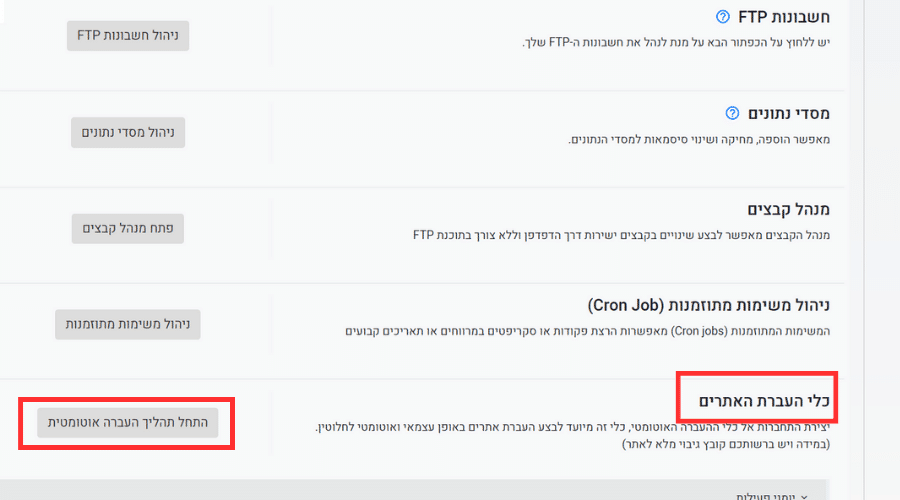
אחרי זה נלחץ על "פתיחת כל העברת האתרים":
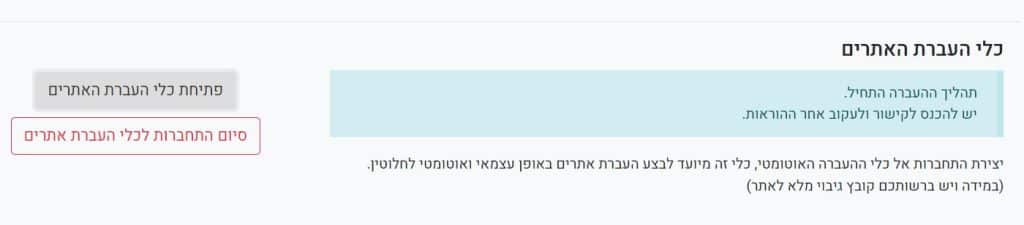
יופי אנחנו לקראת הסוף, זה קצת מטעה ונראה כאילו לא צלחנו בהעברת האתר. נלחץ רענן ונחזור לממשק הניהול של יופרס וזהו, הצלחנו להעביר את קבצי האתר שלנו ליופרס.
4. שינוי רשומת הDNS בניהול הדומיין
שלב אחרון של העברת האתר, נכנס לממשק הניהול של הדומיין. נבחר באפשרות ניהול DNS ונשנה את שתי כתובות הHost name לכתובות של יופרס.
- הכתובת הראשונה – ns1.upress.io
- הכתובת השנייה – ns2.upress.io
מצרפת דוגמה לדומיין שמנוהל דרך ממשק הניהול של box.co.il:
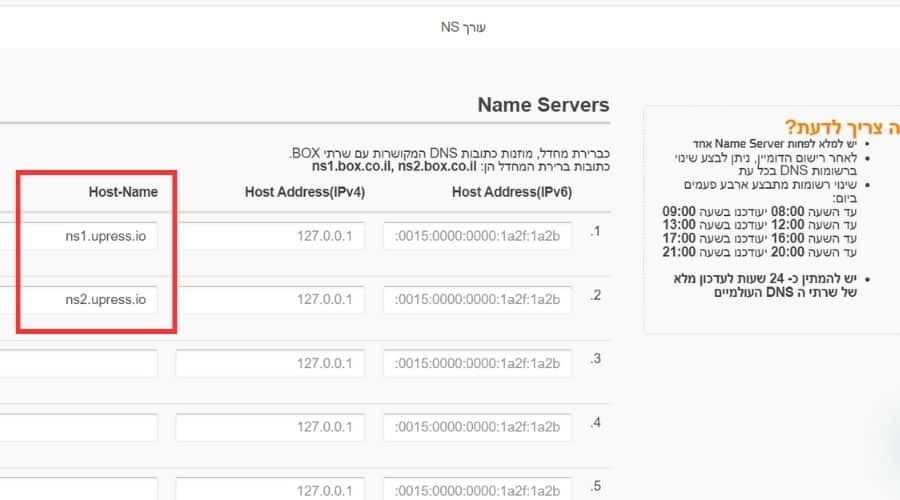
נגלול למטה ונלחץ אישור.
שינוי רשומות DNS זה תהליך שאורך כמה שעות – לוקח זמן עד שהוא נרשם בכל שרתי הDNSים בעולם לכן ייתכן והעברת האתר שלנו תהיה תלויה בזה.
5. הסרת דומיין זמני ביופרס
אחרי זה נחזור לניהול היופרס, הגדרות > הסרת דומיין זמני
לסיכום
לי ברמה האישית לא יוצא כל כך הרבה להעביר אתרים מאחסון לאחסון, אבל שכבר יוצא – כדאי שיהיה מדריך מקיף על סדר פעולות ברור כי אפשר בקלות ללכת לאיבוד "מרוב עצים לא רואים את היער". מה שגם חלילה לא נרצה לפגוע באתר הקיים, אתר שלמטה או שעובר בין חברות אחסון בצורה לא תקינה עלול להיפגע בידי גוגל והקידום האורגני של האתר גם כן. גוגל עלול לחשוב לו "האתר הזה למטה, יש לו בעיות באחסון אז אולי הוא אתר לא אמין" – מה שנרצה להימנע ממנו. ולכן, הקפידו על סדר וסד"פ ברור והאתר שלכם יהיה בסדר גמור 🙂